1、将准备好的u盘插入电脑usb接口,打开u启动v6.1u盘启动盘制作工具,在弹出的窗口默认模式中我们可以看到工具自动识别插入的u盘,如下图所示:
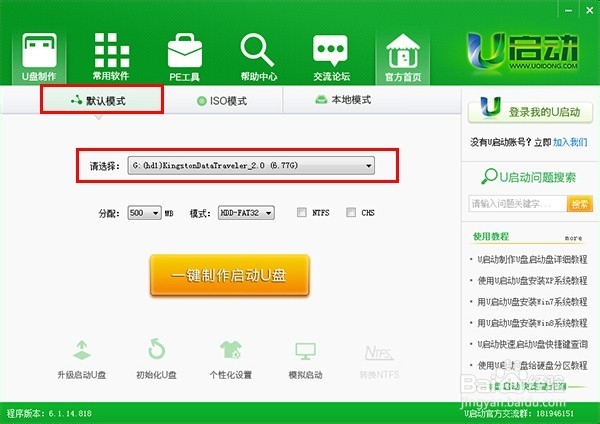
2、先单击选择“iso模式”,再点击“生成iso镜像文件”按钮,如下图所示:

3、一键制作iso镜像完成后,会弹出一个信息提示窗口,点击“确定”按钮即可,如下图所示:
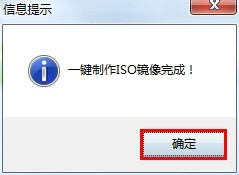
4、接着再点击“制作iso启动u盘”按钮,如下图所示:
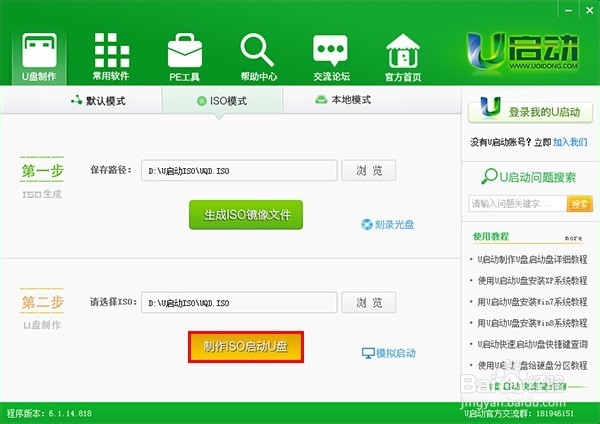
5、随即会弹出一个窗口,将隐藏启动分区属性设置为“隐藏”状态,再点击“写入”按钮,如下图所示:

6、此时会弹出一个警告提示窗口,由于执行此操作会导致u盘中原有数据丢失,请先注意备份u盘中重要数据,如果还未备份,请点击“否”按钮退出操作,先去备份u盘文件,若已备份,则点击“是”按钮继续,如下图所示:

7、然后耐性等待制作iso模式u盘启动盘数据写入即可,如下图所示:

8、完成iso模式u盘启动制作后会弹出制作usb启动盘成功的信息提示窗口,点击“是”按钮可以进入电脑模拟器测试,如下图所示:

9、在电脑模拟器测试中不要测试相应pe功能即可,按(ctrl+alt)键释放鼠标,如下图所示:

